Con VidCutter podrás cortar un vídeo en varios clips de diferente duración. Con sus herramientas marcarás el punto de inicio y el punto final de cada clip, para cortar el vídeo en trozos. De esta forma obtendrás los clips que necesites de un vídeo.Otro punto interesante del entorno es la posibilidad de combinar varios tramos de un vídeo, para generar un solo clip de salida. Está herramienta es muy buena para hacer una edición sencilla sobre el mismo bruto.
Una vez descargado el programa desde su página oficial, observarás su sencilla interfaz. En la parte central podrás visualizar el vídeo, también obtendrás el tiempo y la cantidad de cuadros que has reproducido. En la parte inferior encontrarás la línea de tiempo para que realices el corte de los clips y, en la parte derecha de la interfaz, visualizarás listados los clips creados.
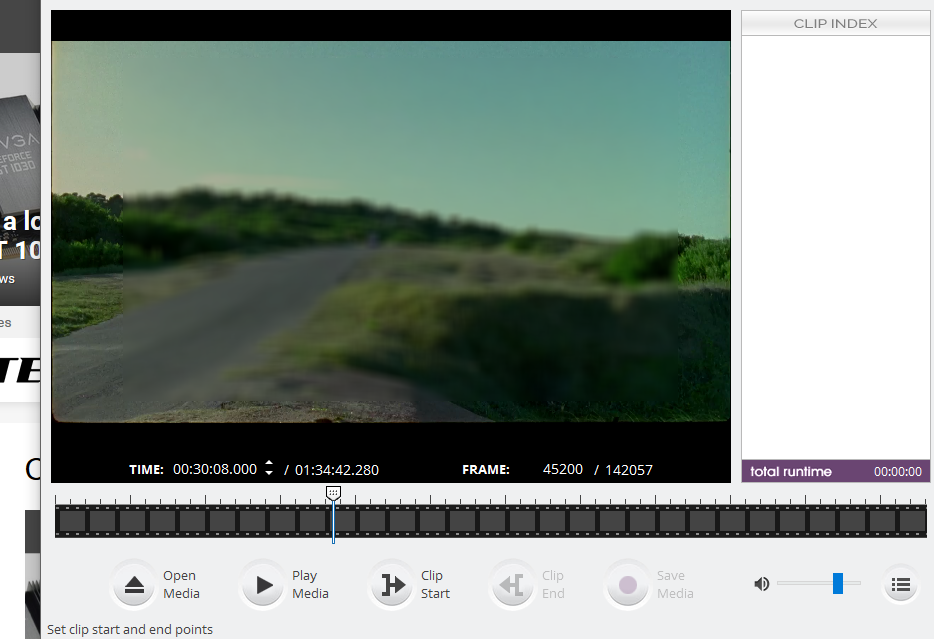
Incorporado el archivo de vídeo (soporta arrastrar y soltar), podrás visualizarlo de forma inmediata. Desde la línea de tiempo te moverás tanto con el ratón, como con la flechas del teclado. Una vez posicionado en el corte inicial, solo tendrás que pinchar en el botón “Clip Start”. Cuando tengas el punto de finalización del clip, pinchas en el botón “Clip End”. Observarás cómo se sombrea el área definida en la línea de tiempo y en la sección “CLIP INDEX” se creará el clip.
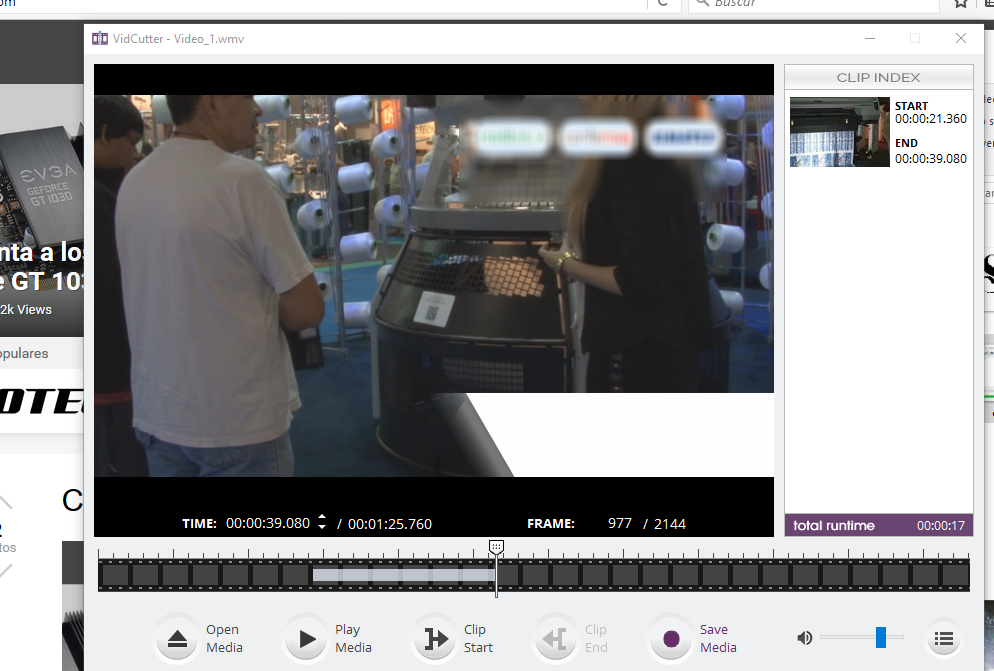
Ahora tendrás que repetir los pasos anteriormente mencionados, para crear la cantidad de clips que quieras.
En este punto estamos preparados para crear el render, si pinchamos directamente en el botón “Save Media”, la utilidad creará un único vídeo fusionando los clips creados. Pero si lo que quieres es crear un vídeo individual por cada clip. Tendrás que pinchar en el botón “Menu”, ubicado en la parte inferior izquierda, seleccionar Settings y marcar la opción “keep individual clips”. Está acción creará un render por cada clip, en el mismo formato del vídeo de entrada.
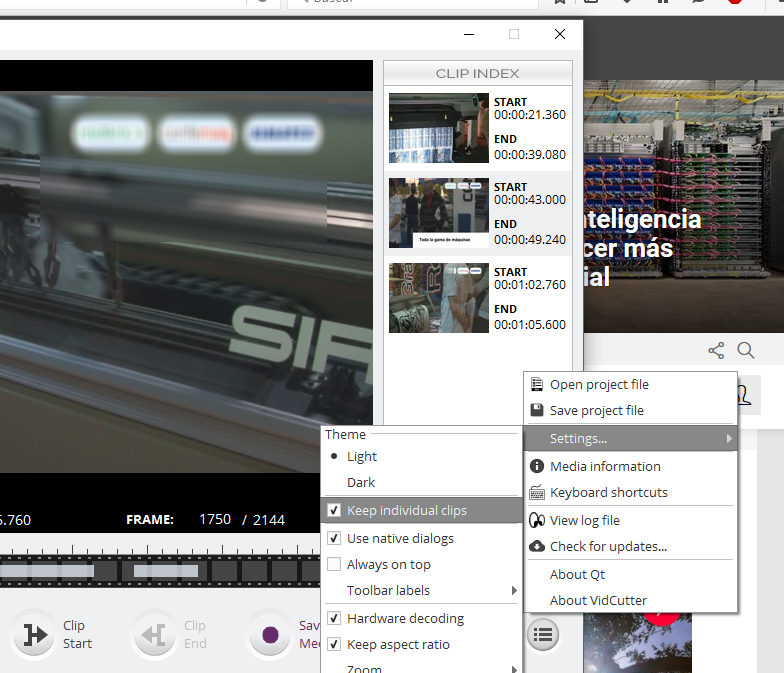
Cuando tienes todo preparado, solo pincha en el botón “Save Media” y la plataforma comenzará a crear los render. (MP4, 3GP, AVI, MKV, WEBM, FLV, DIVX, etcétera).
En nuestras pruebas los render se han realizados de forma rápida y con una calidad de salida igual al archivo original.
El entorno es una opción sencilla y muy efectiva para crear diferentes clips de un mismo vídeo. VidCutter es un programa gratuito que se encuentra disponible para sistemas operativos Windows, Mac OS X y Linux.


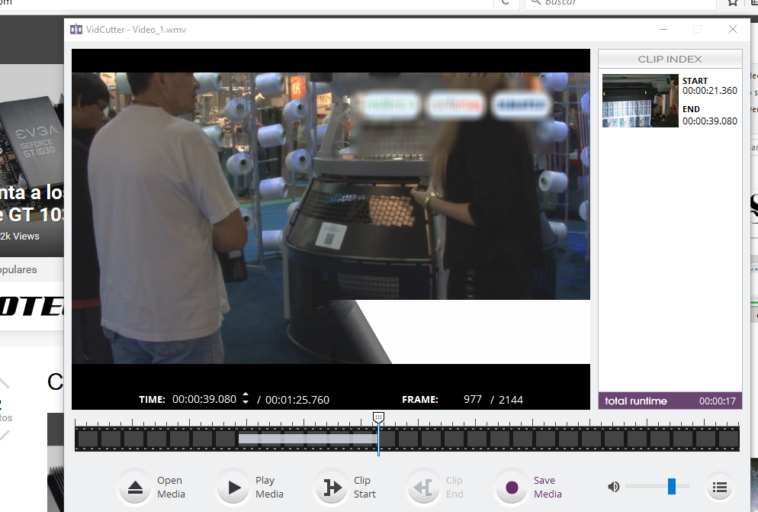
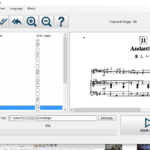

Gracias! Muy explicativo.